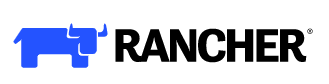
Rancher-安装(Docker)
一、安装前准备1、四台虚拟机(三台也可以,我这里把Rancher单独安装)、CentOS 7.9(7.6+都可以)Rancher Server:192.168.44.133K8s Master:192.168.44.134K8s Worker01:192.168.44.135K8s Worker02:192.168.44.1362、基础软件准备Docker 安装:CSDNhttps://mp.cs
一、安装前准备
1、硬件准备
四台虚拟机(三台也可以,我这里把Rancher单独安装)
Rancher Server:192.168.44.133
K8s Master:192.168.44.134
K8s Worker01:192.168.44.135
K8s Worker02:192.168.44.136
每台虚拟机配置:双核4G内存
2、软件准备
CentOS 7.9(7.6+都可以)
Docker 安装:CSDN https://mp.csdn.net/mp_blog/creation/editor/124459240
https://mp.csdn.net/mp_blog/creation/editor/124459240
版本问题,可以参考官网:Support matrix | SUSE
3、修改系统配置
注意: 如下操作,4台机器都要执行。
- 关闭selinux
-- 临时关闭
setenforce 0
-- 永久关闭
sed -i 's/enforcing/disabled/' /etc/selinux/config- 关闭防火墙
systemctl stop firewalld
systemctl disable firewalld- 修改主机名
-- rancher主机执行
hostnamectl set-hostname rancher
-- master主机执行
hostnamectl set-hostname k8s-master
-- worker01主机执行
hostnamectl set-hostname k8s-worker01
-- worker02主机执行
hostnamectl set-hostname k8s-worker02- 配置域名
cat >> /etc/hosts << eof
192.168.44.133 rancher.cn
192.168.44.134 k8s-master.cn
192.168.44.135 k8s-worker01.cn
192.168.44.136 k8s-worker02.cn
eof- IPV4转发
net.ipv4.ip_forward = 1
net.bridge.bridge-nf-call-ip6tables = 1
net.bridge.bridge-nf-call-iptables = 1
-- 执行sudo sysctl -p 立刻生效。
sudo sysctl -p - 关闭swap
# 临时
swapoff -a
# 永久
sed -ri 's/.*swap.*/#&/' /etc/fstab - 设置时间同步
-- 系统时间查看
timedatectl
-- 设置时区
timedatectl set-timezone Asia/Shanghai
-- 安装ntp
yum install -y ntp
-- 修改ntp参数
vi /etc/sysconfig/ntpd
-- 修改后的内容
SYNC_HWCLOCK=yes
OPTIONS="-g -x"
-- 启动ntp服务
systemctl restart ntpd
-- 设置开机自启
systemctl enable ntpd
-- 设置linux时间和ntp同步
timedatectl set-ntp true二、安装Rancher
1、Docker运行
/docker_volume/rancher_home/rancher:/var/lib/rancher 挂载路径
/docker_volume/rancher_home/auditlog:/var/log/auditlog 挂载日志路径
docker run -d --restart=unless-stopped --privileged -p 80:80 -p 443:443 \
-v /docker_volume/rancher_home/rancher:/var/lib/rancher \
-v /docker_volume/rancher_home/auditlog:/var/log/auditlog --name rancher rancher/rancher:v2.5.6 -- 如果在安装过程中,出现了警告
WARNING: IPv4 forwarding is disabled. Networking will not work.
-- 执行如下命令
[root@localhost ~]# echo "net.ipv4.ip_forward=1" >>/usr/lib/sysctl.d/00-system.conf
[root@localhost ~]# systemctl restart network && systemctl restart docker运行完成后,可以查看docker进程
-- STATUS状态 Up表示启动完成
[root@rancher /]# docker ps
CONTAINER ID IMAGE COMMAND CREATED STATUS PORTS NAMES
7a4e7a8635b9 rancher/rancher:v2.5.6 "entrypoint.sh" 3 hours ago Up 3 hours 0.0.0.0:80->80/tcp, 0.0.0.0:443->443/tcp rancher
-- 如果未成功启动,可以查看rancher日志
[root@rancher /]# docker logs -f 7a4e7a8635b9
2、登录网页
安装完成后,进入浏览器访问:https://192.168.44.133

三、配置K8s集群
1、添加Master
进入Rancher页面,选择集群--> 添加集群

选择“自定义”

定义集群名称、选择K8s版本

配置Master节点。Etcd、Control、Worker都勾选上,复制命令到Master节点执行。

等状态变成Active,表示Master节点运行正常。

2、配置Worker节点
选择“主机”-->“编辑集群”

复制如图命令,到worker01、worker02节点执行

完成后的结果

四、卸载重装
如果安装不顺利,可以按如下步骤卸载重装。
1、停止镜像
[root@localhost ~]# docker stop `docker ps -a -q`2、删除容器
[root@localhost containers]# docker container rm `docker container ls -a -q`3、删除Volume
docker volume rm `docker volume ls -q`4、删除相关文件、路径
rm -rf /etc/cni /etc/kubernetes /opt/cni /opt/rke /run/secrets/kubernetes.io /run/calico /run/flannel /var/lib/calico /var/lib/etcd /var/lib/cni /var/lib/kubelet /var/lib/rancher/rke/log /var/log/containers /var/log/pods /var/run/calico更多推荐
 已为社区贡献2条内容
已为社区贡献2条内容









所有评论(0)